Как начать работу с WordPress и быстро настроить собственный сайт
Опубликовано: 2022-02-21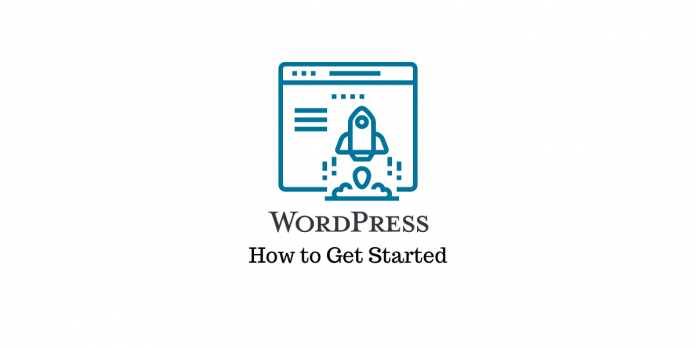
Последнее обновление — 4 мая 2022 г.
Вы решили создать сайт на WordPress. Теперь вы, возможно, ищете информацию о том, как начать работу с WordPress и настроить свой собственный веб-сайт. Итак, мы усвоили несколько моментов, которые будут важны для нового владельца сайта. Из этой статьи вы поймете, как начать работу с WordPress и быстро настроить собственный веб-сайт.
WordPress — одна из самых популярных систем управления контентом в мире. Это мощный, гибкий и удобный в то же время. Это упростило процесс создания веб-сайта, и даже пользователи, не владеющие программированием, также могут довольно легко создать веб-сайт. Кроме того, экосистема WordPress предлагает большую помощь в виде онлайн-форумов и дискуссий для энтузиастов DIY. Итак, давайте приступим к началу работы с веб-сайтом WordPress.
Понимание экосистемы WordPress
Созданный как инструмент для ведения блога в 2003 году, WordPress быстро превратился в одну из самых популярных систем управления контентом в мире. Среди систем управления контентом доля рынка WordPress составляет более 60%. Благодаря возможностям настройки, доступным через плагины и темы, WordPress стал выбором пользователей без передовых технических знаний. В то же время WordPress также предоставляет широкие возможности настройки на уровне кода для технически подкованных пользователей.
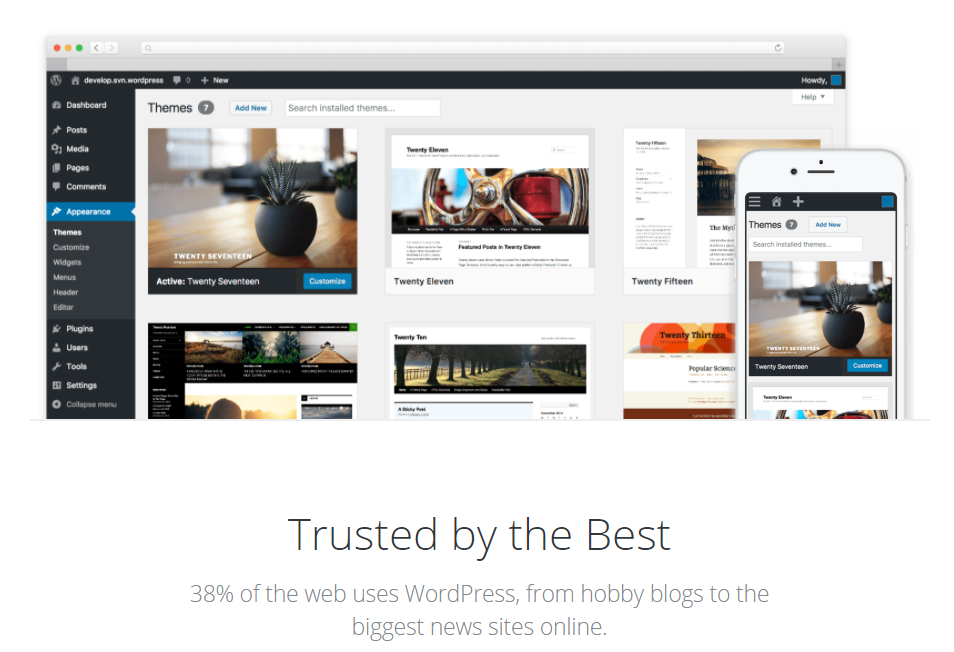
Оцените свои требования
Прежде чем приступить к работе с вашим сайтом, вам нужно будет оценить свои требования. Вы создаете бизнес-сайт или сайт электронной коммерции? Или вы планируете вести содержательный блог? Вы также можете просто проверить воду и создать демонстрационный сайт. Какими бы ни были требования, их предварительная оценка может дать вам правильную перспективу на последующих этапах.
Вот некоторые из факторов, которые необходимо учитывать:
Услуга хостинга и доменное имя
WordPress — это самостоятельная система управления контентом. Это означает, что вам нужно будет зарегистрировать учетную запись у поставщика услуг хостинга и зарегистрировать доменное имя перед установкой WordPress.
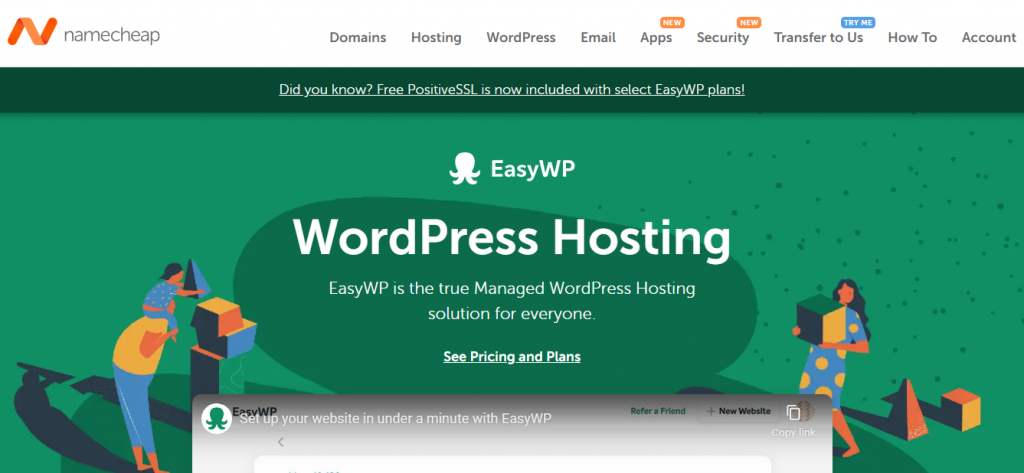
Вот несколько статей, которые помогут вам с выбором хостинга:
- Как сделать бесплатный сайт на WordPress?
- Лучшие поставщики услуг хостинга WordPress.
- Общий и управляемый хостинг для WordPress.
- Советы по регистрации домена.
Внешний вид сайта
Какие концепции дизайна вы имеете в виду? Когда вы представляете веб-сайт, у вас могут быть некоторые идеи о том, как он должен выглядеть. Это очень поможет позже, так как вы можете использовать разные темы, чтобы получить правильный внешний вид для вашего сайта.
Дополнительные возможности
В зависимости от характера вашего веб-сайта вам время от времени может понадобиться несколько дополнительных инструментов. К счастью, WordPress предлагает множество плагинов, которые помогут вам расширить возможности и функциональность вашего сайта. Мы обсудим некоторые области, в которых вам может понадобиться плагин, и лучшие доступные варианты чуть позже в этой статье.
Контент-стратегия
Как вы планируете структурировать контент? Вы можете создать список категорий, которые вы хотели бы иметь в структуре контента. Если вы планируете вести блог, какова контент-стратегия? Каковы основные темы, с которыми вы собираетесь иметь дело? Вы должны рассмотреть все эти вопросы, когда начнете работать с WordPress. Вы также можете перечислить некоторые из основных страниц, которые вам нужно создать для веб-сайта. К ним относятся «О нас», «Контакты», «Положения и условия» и т. д. Позже, на этапе разработки контента, вы можете использовать эти указатели, чтобы иметь прочную основу.
Маркетинговые усилия
Вы также должны подумать о том, как вы собираетесь продвигать свой веб-сайт. Какие конкретные усилия вы собираетесь приложить для маркетинга. Собираетесь ли вы использовать какие-либо рекламные платформы, программное обеспечение для электронного маркетинга или другие формы маркетинга.
Стратегия в социальных сетях
Как вы интегрируете платформы социальных сетей на свой сайт? Собираетесь ли вы использовать социальные сети только в маркетинговых целях, или вы собираетесь включить социальные сети в свой рабочий процесс?
Все эти факторы необходимо учитывать перед началом работы с WordPress, чтобы при необходимости вы могли получить нужные инструменты.
Установить WordPress
Теперь установка WordPress будет отличаться в зависимости от выбранного вами плана хостинга. Большинство хостингов WordPress обеспечивают установку WordPress в один клик. Если вы выберете один из них, вы сможете сразу начать работу с WordPress. С другой стороны, если вы решите установить WordPress вручную, нижеприведенные статьи и видеоуроки могут помочь.
- Как установить WordPress вручную?
- Услуги хостинга WordPress с установкой в один клик
Настроить WordPress
После завершения установки вам нужно будет настроить сайт WordPress из бэкэнда. Мы кратко рассмотрим некоторые важные факторы, которые вам необходимо учитывать.
Как войти в админку WordPress?
Вы должны сначала войти в админ-панель WordPress через форму входа.
Как правило, URL-адрес входа на вашу страницу WordPress будет иметь следующее добавление к URL-адресу вашего сайта.
Например, если URL-адрес вашего сайта «https://mysite.com/», вы можете получить доступ к URL-адресу входа в WordPress через это:
- «https://mysite.com/admin»
- «https://mysite.com/логин»
- «https://mysite.com/wp-admin»
- «https://mysite.com/wp-login.php»
Здесь вы можете ввести свои учетные данные и войти в админку.
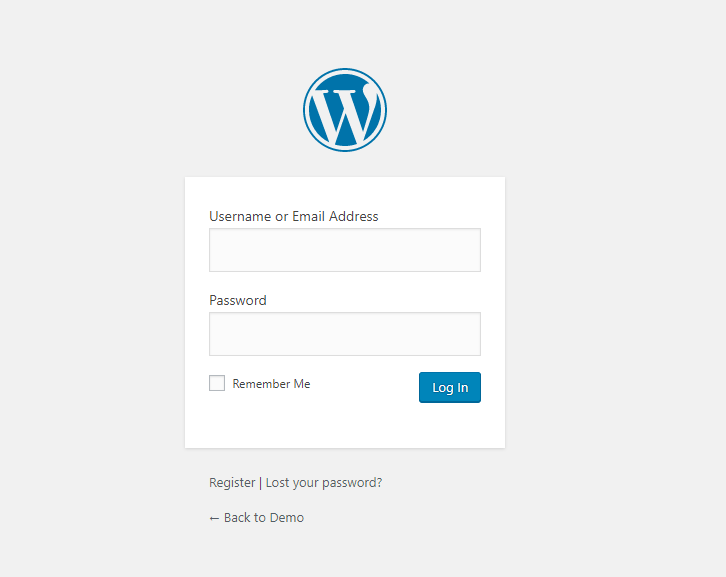
Найдите основные шаги для входа в WordPress, а также несколько советов по безопасности и устранению неполадок в статье ниже:
- Как войти на сайт WordPress?
- Обеспечение безопасности входа в WordPress.
- Как устранить распространенные ошибки входа в WordPress?
Первые шаги с Вордпресс
Как только вы войдете в админ-панель WordPress, вы найдете панель инструментов. Слева вы увидите панель с различными опциями. Здесь вы можете внести все необходимые изменения в настройки по мере необходимости.
Чтобы создавать и редактировать профили пользователей, вы можете перейти в раздел « Пользователи ».
Область настроек позволит вам изменить имя сайта и другую информацию.
Вы можете создавать страницы и сообщения из соответствующих разделов.
Вот краткий обзор интерфейса сообщений:
Перейдите в « Сообщения» > «Добавить новый» , чтобы создать новый пост. Вы найдете редактор блоков, который поможет вам создавать новые сообщения.
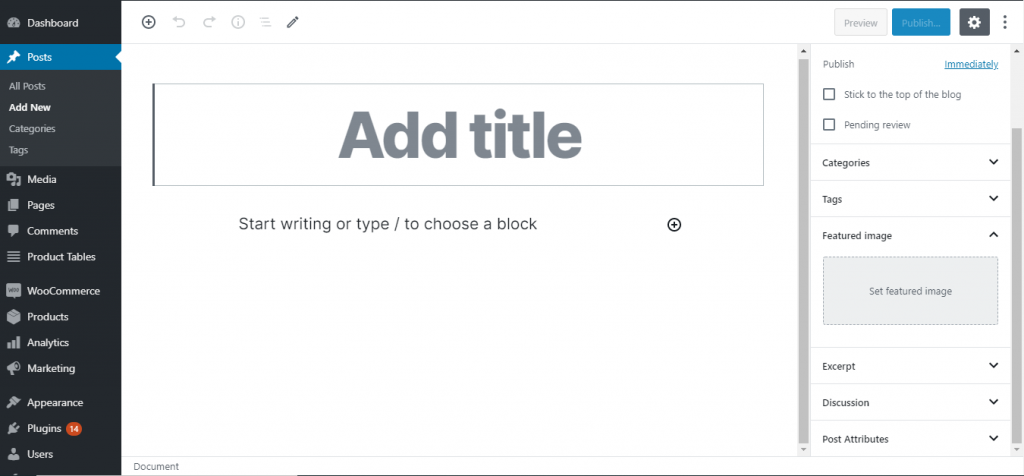
Если вы предпочитаете классический редактор WordPress, вам необходимо загрузить плагин WordPress Classic Editor.
Точно так же вы можете перейти в раздел «Страницы», чтобы создавать и редактировать страницы.
Разница между страницами WordPress и сообщениями.
Доступ к настройкам темы можно получить из раздела « Внешний вид ».
Вы можете добавлять или удалять плагины в разделе « Плагины ».
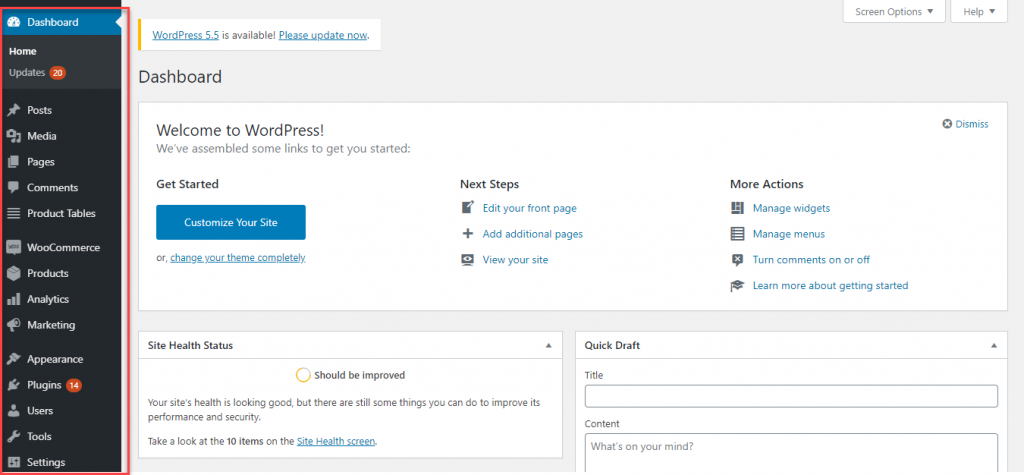
Управление внешним видом сайта с помощью тем
Одним из сложных аспектов создания веб-сайта будет управление внешним видом сайта. Благодаря большому количеству тем даже пользователи, не имеющие опыта проектирования, смогут создать уникальный, красивый магазин.

Как найти наиболее подходящую тему?
Поскольку вы найдете огромное количество тем в каталоге тем WordPress, а также у сторонних разработчиков тем, выбрать одну будет непросто.
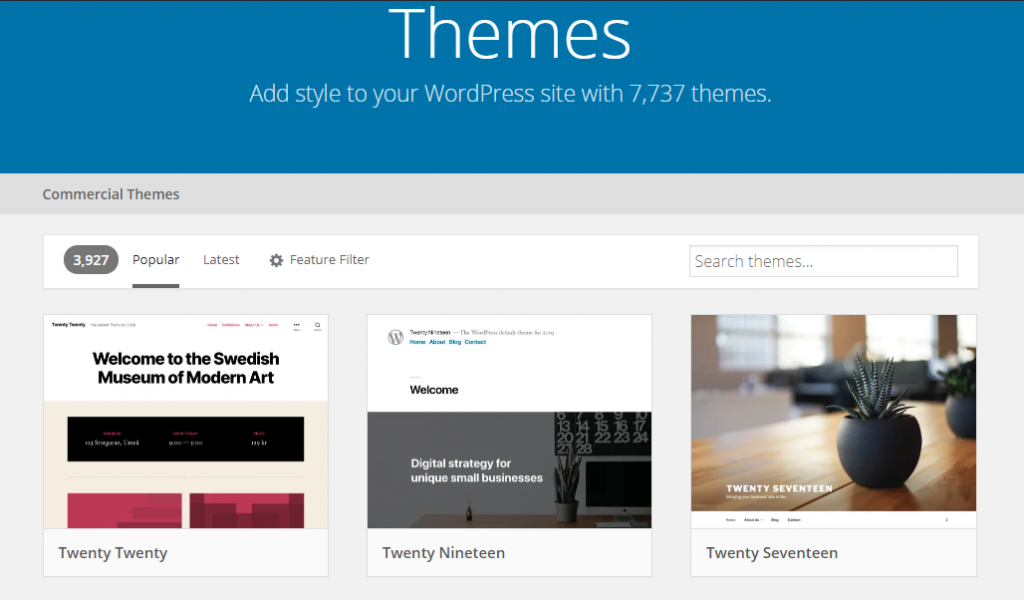
Вот краткий обзор некоторых моментов, которые вы можете учитывать при выборе темы WordPress.
- Найдите что-то эстетически дополняющее ваш бизнес или блог.
- Должен быть адаптивным, чтобы обеспечить единообразие работы на мобильных устройствах.
- Выбирайте функции, которые вам действительно нужны, вместо того, чтобы получать все и замедлять работу сайта.
- Совместимость с популярными браузерами.
- Поддержка плагинов, которые вы используете.
- Проверьте, включен ли конструктор страниц в тему.
- Убедитесь, что код темы оптимизирован для видимости в поисковых системах.
- Совместимость для разных языков.
- Подробная документация и надежные варианты поддержки.
Где найти темы?
Вы можете найти большое количество бесплатных тем в каталоге тем WordPress. Всегда не забывайте проверять популярность и отзывы о теме перед их установкой. Кроме того, было бы неплохо протестировать новую тему в тестовой среде, прежде чем запускать ее.
Вы также можете найти несколько популярных разработчиков тем, которые предлагают темы премиум-класса с хорошими вариантами поддержки. Будет хорошей идеей пообщаться со службой поддержки перед покупкой, чтобы понять тонкие нюансы темы.
Вот несколько статей, которые могут быть вам полезны при поиске подходящей темы для вашего сайта WordPress.
- Как установить и настроить тему WordPress?
- Дополнительные советы, чтобы найти лучшую тему.
- Бесплатные темы, подходящие для редактора Gutenberg.
Добавление функций в WordPress с помощью плагинов
Плагины — один из самых крутых аспектов сайта WordPress. Это небольшой набор кода, который будет работать вместе с вашим сайтом WordPress для добавления специальных возможностей. Список настроек, которые вы можете выполнить на сайте WordPress с помощью плагинов, бесконечен.
Управлять плагинами на вашем сайте довольно просто. Вы можете перейти в раздел плагинов, установить zip-файл плагина и активировать его. Затем перейдите на страницу настроек конкретного плагина и выполните необходимые настройки.
В репозитории WordPress вы найдете большое количество бесплатных плагинов. Как и в случае с темами, вам нужно немного изучить плагин, прежде чем устанавливать его на свой сайт. Вы всегда можете протестировать промежуточную среду, чтобы убедиться в отсутствии конфликтов с существующими настройками.
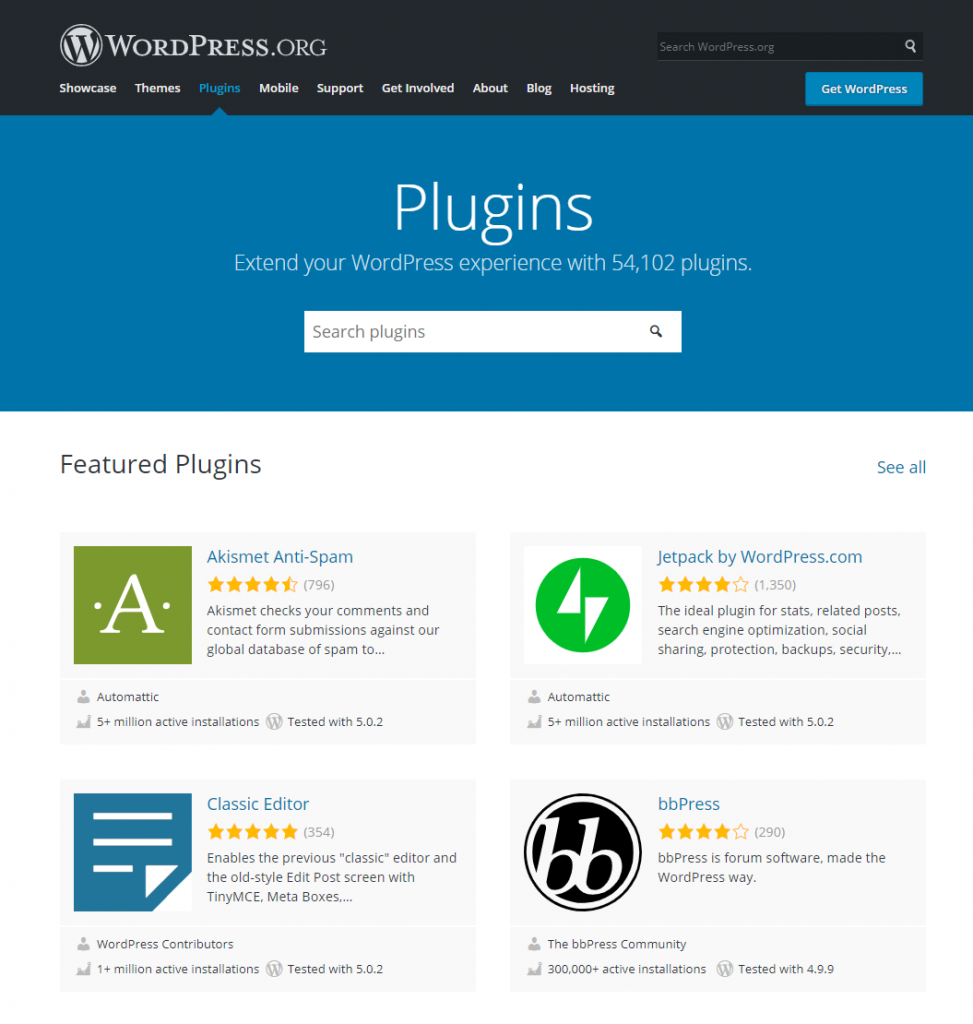
Помимо репозитория WordPress, вы можете найти множество качественных сторонних разработчиков, которые создают премиум-версии плагинов. Многие разработчики плагинов следуют модели freemium, где вы можете установить базовую бесплатную версию, а затем переключиться на премиум-версию по мере необходимости.
Вот несколько аспектов, которые необходимо учитывать при выборе плагина для вашего сайта WordPress.
- Устанавливайте плагин только тогда, когда он вам абсолютно необходим.
- Учитывайте отзывы, рейтинги и частоту обновления плагина.
- Убедитесь, что плагин не поставит под угрозу безопасность вашего сайта.
- Решите, стоит ли использовать бесплатную или премиум-версию.
- Ознакомьтесь с документацией и учебными пособиями.
- Узнайте о надежности службы поддержки.
- Ищите любые известные конфликты с любым из плагинов или тем, которые вы используете.
- Тщательно протестируйте плагин перед запуском.
Ознакомьтесь с некоторыми из приведенных ниже статей, чтобы найти плагины на вашем сайте WordPress и управлять ими:
- Как установить плагин WordPress
- Выявление конфликтов плагинов.
Функции и возможности, которые можно расширить с помощью плагинов
Вот несколько примеров, когда вы можете использовать плагины для улучшения возможностей вашего магазина.
электронная коммерция
Многие пользователи создают сайт WordPress с идеей продавать через него товары. Вам нужно установить плагин, чтобы включить функциональность электронной коммерции на ваш сайт WordPress. Для этого есть несколько популярных вариантов, но WooCommerce явно лидирует по популярности. Если вы планируете продавать исключительно цифровые продукты, Easy Digital Downloads также может быть хорошим вариантом.
SEO
WordPress — это SEO-дружественная платформа в том смысле, что ее код соответствует всем необходимым стандартам видимости для поисковых систем. Однако для оптимизации контента на вашем сайте вы можете использовать такой плагин, как Yoast SEO. Хорошей альтернативой будет All in One SEO Pack.
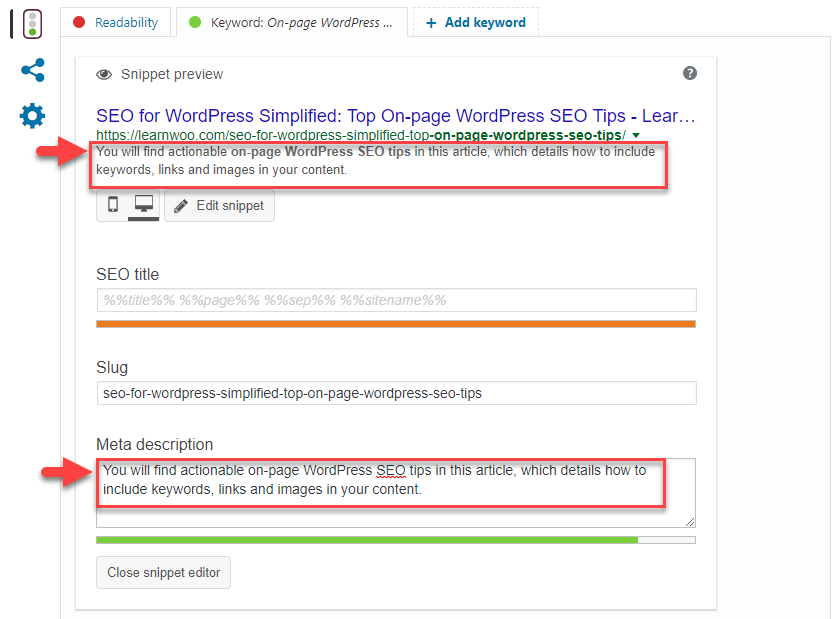
Ознакомьтесь с этой статьей с видеоруководством о том, как настроить Yoast SEO на вашем сайте WordPress.
Контроль спама
Сайты WordPress — частая цель спамеров. Помимо того, что спам-сообщения раздражают, они также могут поставить под угрозу безопасность вашего сайта. Следовательно, плагины для контроля спама для WordPress являются важной категорией. Akismet, Jetpack, Wordfence и т. д. — вот некоторые из популярных вариантов, которые вы можете использовать.
Импорт и экспорт данных
На веб-сайте у вас будут храниться различные виды данных. Пользователи, продукты, контент, изображения, темы, плагины и т. д. сохраняются по-разному, поэтому вам нужен специальный инструмент для их импорта и экспорта. Некоторыми хорошими примерами плагинов для импорта и экспорта данных WordPress являются «Импорт и экспорт данных WordPress в формате CSV или XML» и «Экспорт расширенного заказа для WooCommerce».
Безопасность
Безопасность сайта имеет первостепенное значение для владельца сайта. Нарушение безопасности на вашем веб-сайте может иметь огромное негативное влияние на перспективы вашего бизнеса. Следовательно, владельцы сайтов WordPress должны постоянно обеспечивать безопасность своих сайтов. К счастью, есть несколько замечательных решений, которые помогут вам в этом. Некоторые из популярных плагинов безопасности WordPress включают Sucuri, Wordfence и т. д.
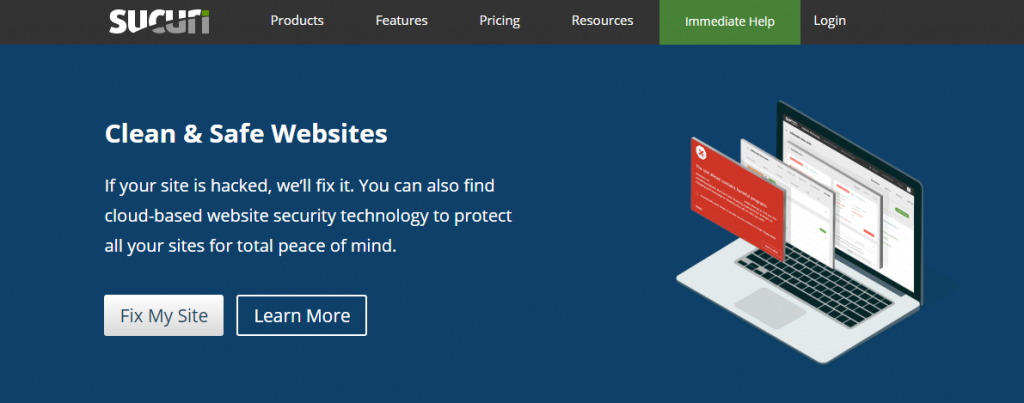
Кэширование
Кэширование — отличный способ обеспечить превосходную производительность вашего сайта WordPress. С помощью плагинов кеширования вы сможете конвертировать динамический контент на сайте WordPress в статические файлы. Когда статические файлы передаются пользователям, нагрузка на сервер при обработке будет меньше, а это означает более высокую производительность. Вы можете использовать такие плагины, как W3 Total Cache, WP Super Cache и т. д.
Основные аспекты обслуживания сайта WordPress
Когда у вас есть сайт WordPress, вам нужно будет регулярно поддерживать определенные аспекты. К ним относятся сохранение и восстановление резервных копий, перенос различных данных сайта, оптимизация сайта для производительности и поисковых систем, обновление плагинов и тем и т. д. Как владелец сайта, вам придется время от времени управлять этими аспектами в зависимости от сложности сайт. Обладая базовыми техническими знаниями, вы сможете управлять ими. Однако, если вам понадобится помощь, вы также сможете найти несколько поставщиков услуг по обслуживанию WordPress.
Вот несколько статей, которые помогут вам в обслуживании вашего сайта WordPress.
- Как сделать резервную копию сайта WordPress?
- Основные шаги по устранению неполадок для WordPress.
- Как обеспечить безопасность WordPress?
- Как создать сайт ресторана WordPress с онлайн-заказом?
- Что можно и чего нельзя делать при создании блога
- Как быстро вы можете создать сайт электронной коммерции и начать продавать в Интернете?
- Как превратить хобби в прибыльный бизнес?
Надеюсь, мы рассмотрели основные аспекты того, как начать работу с WordPress. Вы можете оставить комментарий ниже, если хотите, чтобы мы более подробно рассмотрели одну из этих тем.
